相机sd卡格式化恢复数据恢复软件,5个方法(视频教程教学)
2025-05-30 22:42

相机SD卡格式化恢复数据恢复软件,数据丢失问题常常让人头疼。你是否也曾因为误操作或格式化丢失了宝贵的照片或视频?就像老张那样,他准备拍个重要的旅行照片,却一不小心格式化了相机SD卡。那一刻,手足无措,文件丢失的痛苦让他几乎崩溃。其实,数据丢失并不等于永久消失,只要方法得当,大多数情况下是可以找回的。
一. 数据丢失后为什么不能立即恢复?
SD卡格式化后数据丢失,许多人急于恢复,但实际上,恢复前得先了解一个关键因素:坏道。很多人在遇到SD卡数据丢失时,都没有意识到卡内可能存在坏道。坏道会导致读取速度缓慢,甚至出现“数据无端丢失”的现象。如果你在这种情况下继续使用SD卡,坏道会不断扩大,结果可能是让后续的恢复变得更加困难。
如果继续用数据恢复软件直接扫描坏道部分,实际上是在让问题变得更糟。这就像一个本来能修复的小坑,结果因为不小心踩踏,让它变成了无法修复的大坑。所以,恢复前不检查坏道,结果可能不仅恢复不了数据,还可能让坏道对数据造成更大损害。
为了避免这种情况,可以采用妥妥数据恢复软件的“备份磁盘”功能。在恢复前,它会先把数据读取并保存在一个安全的地方,比如另一个健康的存储设备中。然后再通过这个备份数据进行恢复,避免直接操作坏道部分,确保最大程度上恢复数据。
你是否遇到过恢复过程中卡住不动,或数据丢失越来越严重的情况?你是否已经尝试过这些方法?
请点击观sd卡格式化丢失数据后,如何备份数据教学视频,了解安全恢复数据的关键步骤:
二. 相机sd卡格式化恢复数据恢复软件 - 5种恢复方法
本教程针对sd卡格式化或提示格式化等原因导致数据丢失为例,如其他原因导致数据丢失,可前面列表选择相应信息恢复功能进行恢复。运用方法可参考“格式化恢复”使用教程。
妥妥数据恢复软件功能选择指南
| 丢失数据原因 | 快速恢复删除文件 | 格式化恢复 | 深度恢复 | 改变文件系统恢复 | 删除分区恢复 | 自定义文件格式恢复 |
|---|---|---|---|---|---|---|
| 文件误删除 | ✓ | ✓ | ✓ | |||
| 文件删除并清空回收站 | ✓ | ✓ | ✓ | |||
| 病毒删除文件 | ✓ | ✓ | ✓ | |||
| 360误删除文件 | ✓ | ✓ | ✓ | |||
| 系统断电或崩溃后文件丢失 | ✓ | ✓ | ✓ | |||
| 剪切过程中断丢失数据或剪切过程完成 | ✓ | ✓ | ✓ | |||
| 文件损坏或无法打开 | ✓ | ✓ | ✓ | ✓ | ||
| 格式磁盘后数据丢失 | ✓ | ✓ | ||||
| 分区操作后文件丢失或文件名乱码 | ✓ | ✓ | ✓ | |||
| 磁盘变为RAW | ✓ | ✓ | ||||
| 发现文件和文件夹不见了 | ✓ | ✓ | ✓ | |||
| 文件显示0字节 | ✓ | ✓ | ✓ | |||
| 显示磁盘格式错误 | ✓ | ✓ | ✓ | |||
| 提示需要格式化 | ✓ | ✓ | ✓ | ✓ | ||
| 打开文件或文件夹时,提示找不到文件或目录 | ✓ | ✓ | ✓ | |||
| 数据突然不见了 | ✓ | ✓ | ✓ | |||
| 文件内容变得无法识别 | ✓ | ✓ | ||||
| 硬件故障、电源中断或磁盘错误等原因而损坏,损坏的数据可能无法正确读取 | ✓ | ✓ | ||||
| 改变文件系统(ntfs与fat32之间转换) | ✓ | ✓ | ||||
| 运行磁盘检查工具导致数据丢失 | ✓ | ✓ | ||||
| 文件名显示为乱码 | ✓ | ✓ | ||||
| 整个磁盘变成一个分区 | ✓ | ✓ | ||||
| 分区后提示未格式化 | ✓ | ✓ |
注:请根据表格中从左到右的顺序,针对具体的数据丢失原因选择相应的恢复功能进行操作。
方法一:sd卡格式化恢复
妥妥数据恢复软件“格式化恢复”功能让数据还原更加快捷,可按先前路径还原丢失文件。
请点击观看sd卡格式化恢复功能教学视频:
“格式化恢复”功能操作步骤如下:
1. 请在妥妥数据恢复软件官网下载并安装妥妥数据恢复软件。电脑能读取SD卡内容后再启动妥妥数据恢复软件,否则软件将无法查看到SD卡。
2. 点击“格式化恢复”选项,再点击“下一步”按钮。
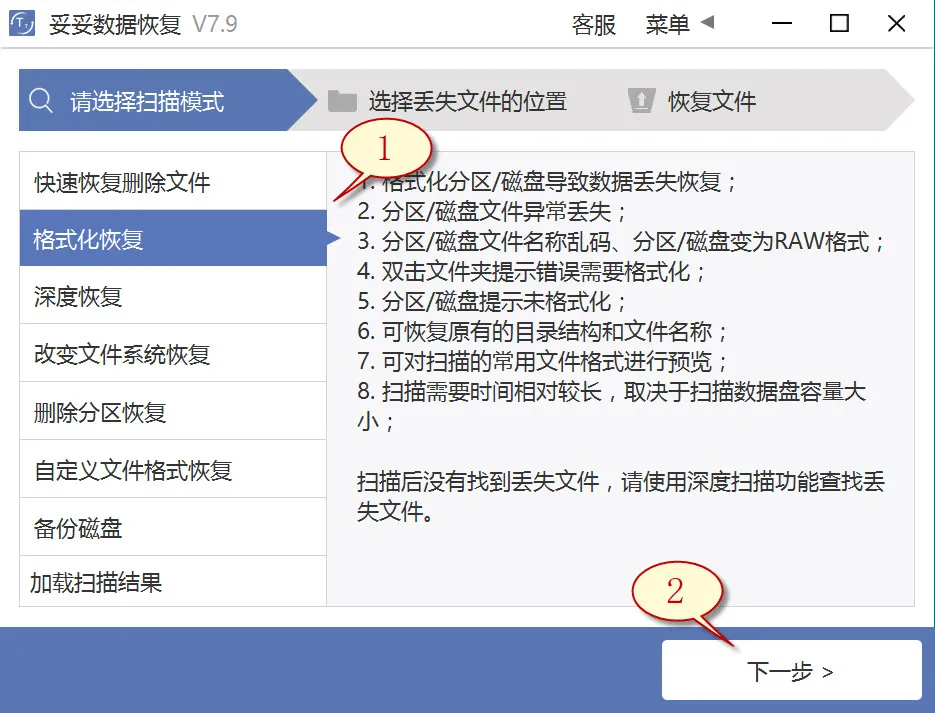
3. 点选丢失数据的SD卡后,之后点击“下一步”按钮。
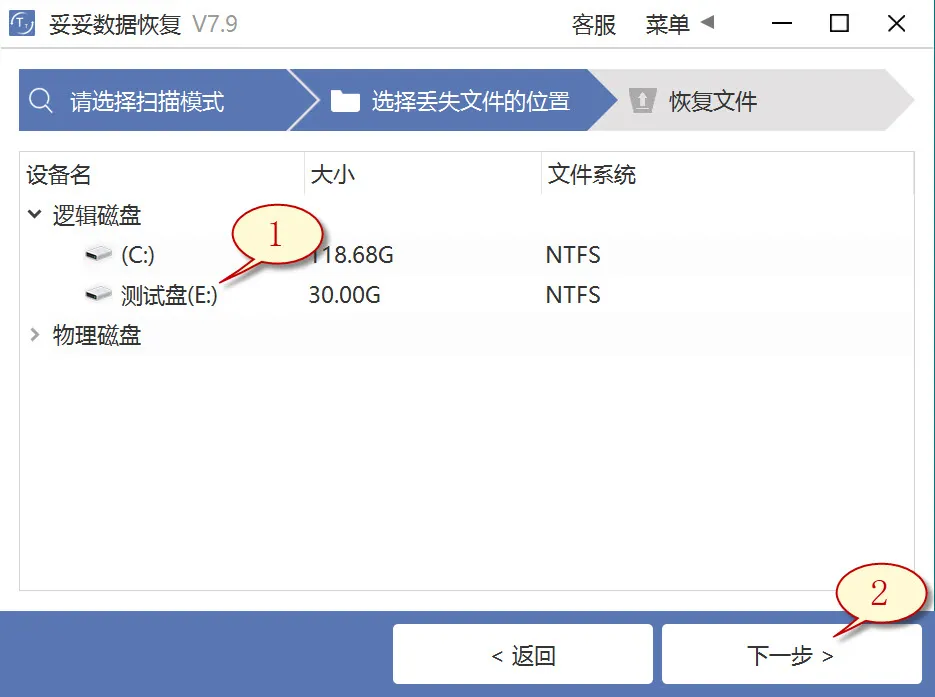
4. 运行扫描程序,等扫描工作完成后,点选我们要还原的重要文档,之后点击“恢复”按钮。打开已恢复的数据检查恢复效果。
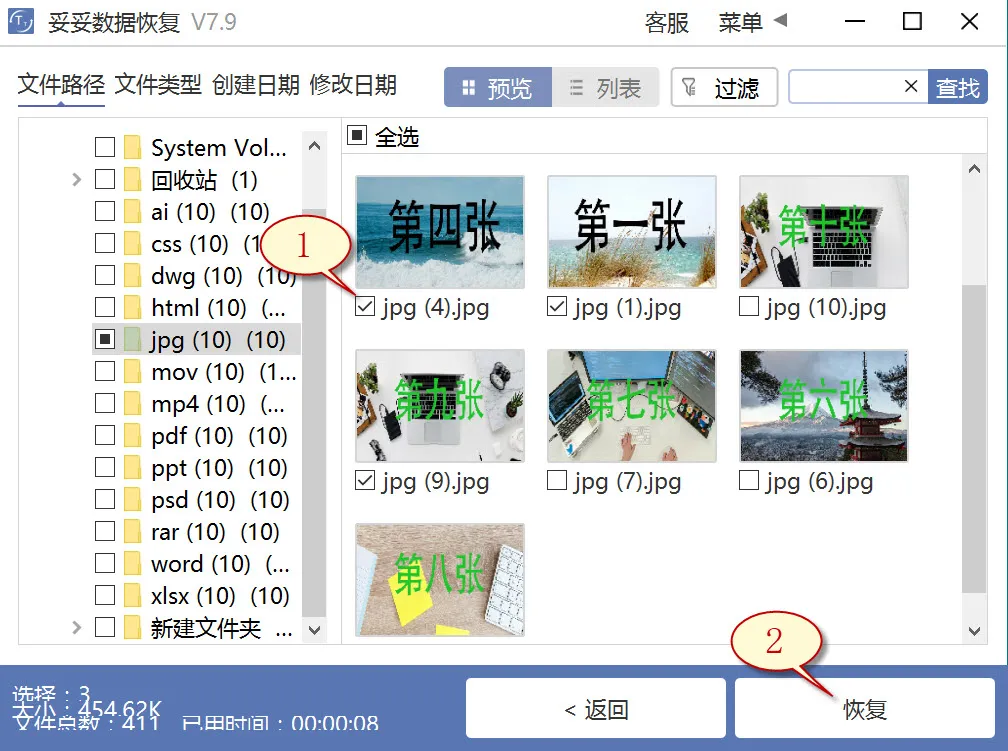
提示:如果你还无法找到丢失的文档,请尝试利用“自定义文件格式恢复”或“深度恢复”功能来进行数据还原。
方法二:sd卡深度恢复
“深度恢复”功能运用扫描丢失数据盘的底层数据来提取不可或缺的数据。深度恢复能还原sd卡中所有格式的数据,文档还原成功率高于“格式化恢复”,但略逊色于“自定义文件格式恢复”功能。在恢复前,它会先把数据读取并保存在一个安全的地方,比如另一个健康的存储设备中。然后再通过这个备份数据进行恢复,避免直接操作坏道部分,确保最大程度上恢复数据。
请点击观看sd卡深度恢复功能教学视频:
“深度恢复”功能使用方法如下:
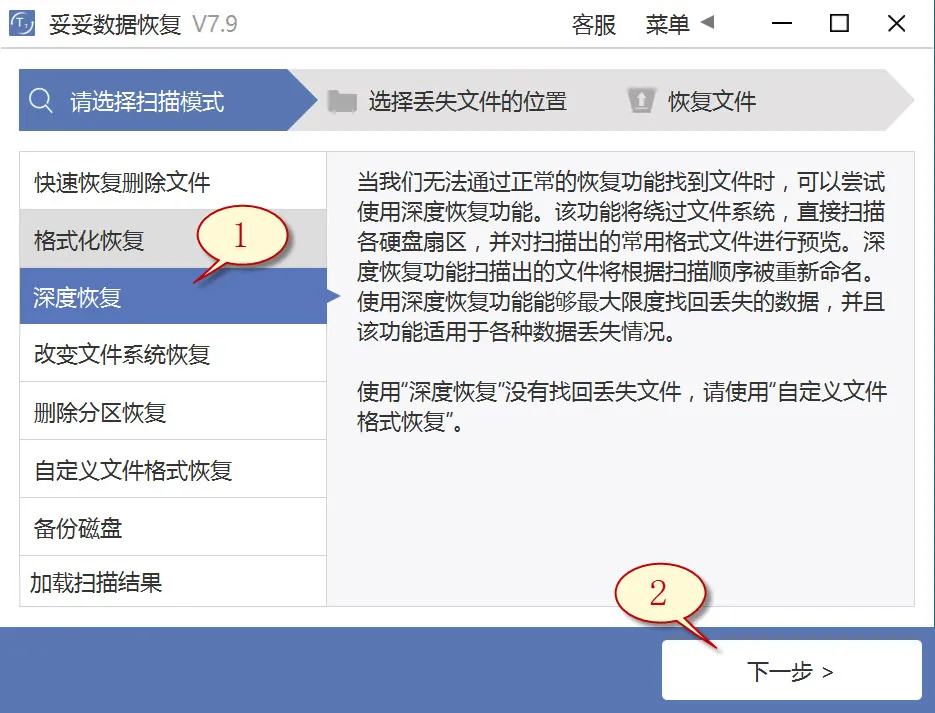
深度恢复功能的操作步骤与“快速恢复删除文件”使用方法相同。sd卡连接电脑后再使用妥妥数据恢复软件,选中“深度恢复”功能。再点选“下一步”按钮。选中丢失文件所在的盘符,点击“下一步”。运行扫描程序,等待扫描程序结束后,即可通过扫描结果寻找并还原丢失的文件。
方法三:sd卡自定义文件格式恢复
妥妥数据恢复软件“自定义文件格式恢复”功能首先需要新创建一个文件夹,存入不能少于10个与需恢复相同格式的数据。当使用恢复软件扫描新建文件夹后,数据恢复软件分析构建一个特征码,运用这个唯一特征码,彻底搜寻并恢复丢失SD卡中所有符合的格式文件。如果你要求还原其他格式文件,只要分别新创建相同文件格式的文件夹,提示:新建目录不要存储在丢失数据的sd卡中。
请点击观看sd卡自定义文件格式功能恢复教学视频:
自定义文件格式恢复使用方法:
1. 连接SD卡后再使用妥妥数据恢复程序,否则软件无法读取到SD卡数据。
2. 点选“自定义文件格式恢复”选项,再点选“下一步”。
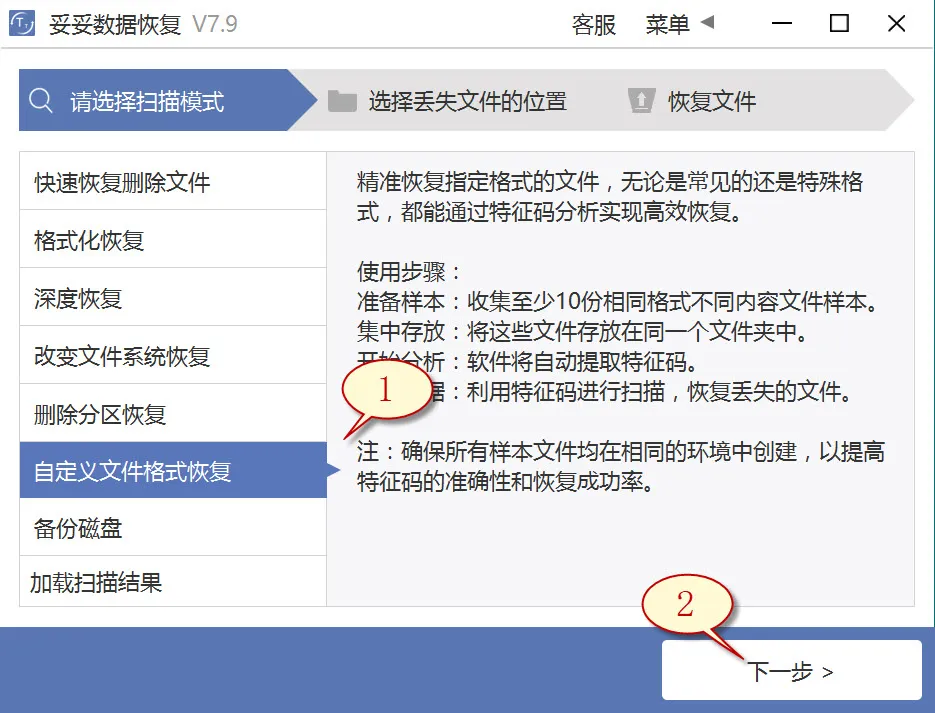
3. 取消勾选所有分类(如下图1所示),点击“自定义”(如图2所示图片)。
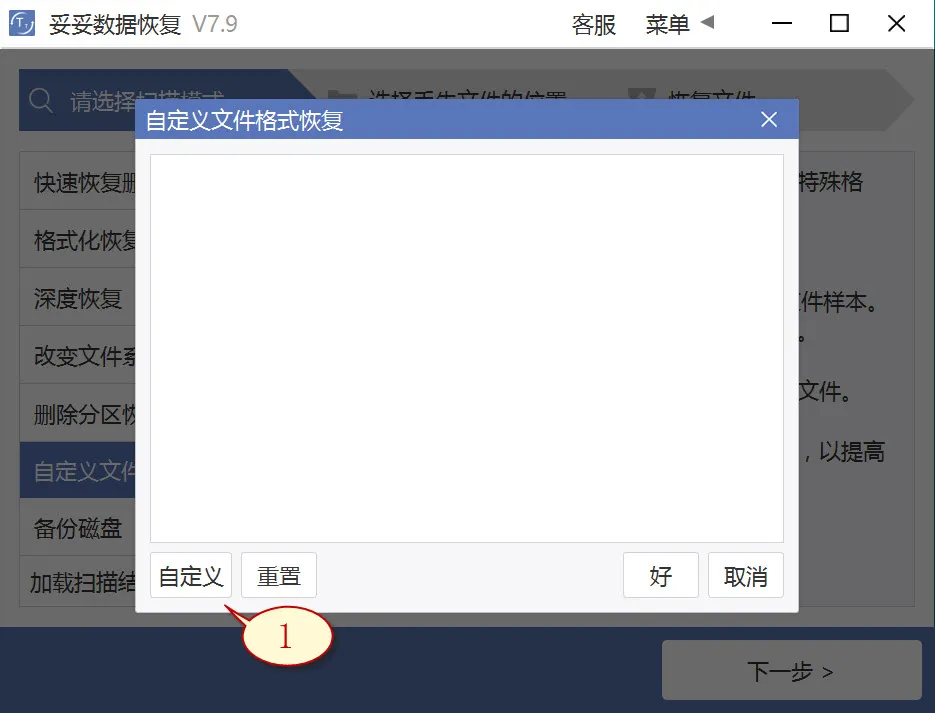
4. 选中刚才我们新创建的文件夹,然后再点击“选择文件夹”按钮,我们想添加另外文件格式的文件夹,请按照刚才添加方式循环操作。
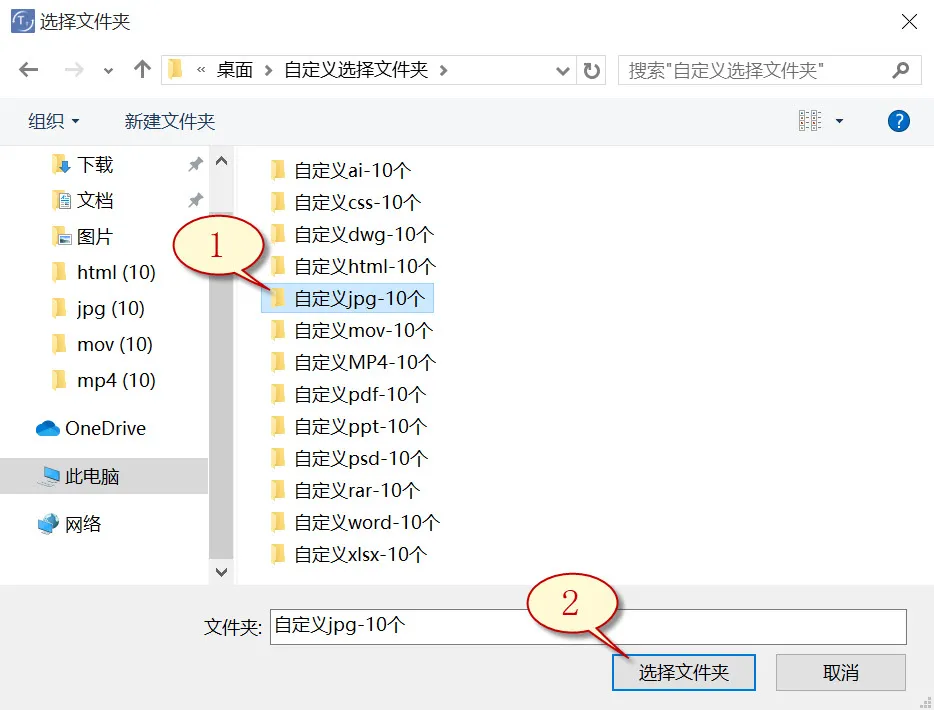
5. 待成功分析出文件唯一特征码后,选择需要寻找的文件类型(如下图1所示),然后点击“好”按钮(如下图2所示)。
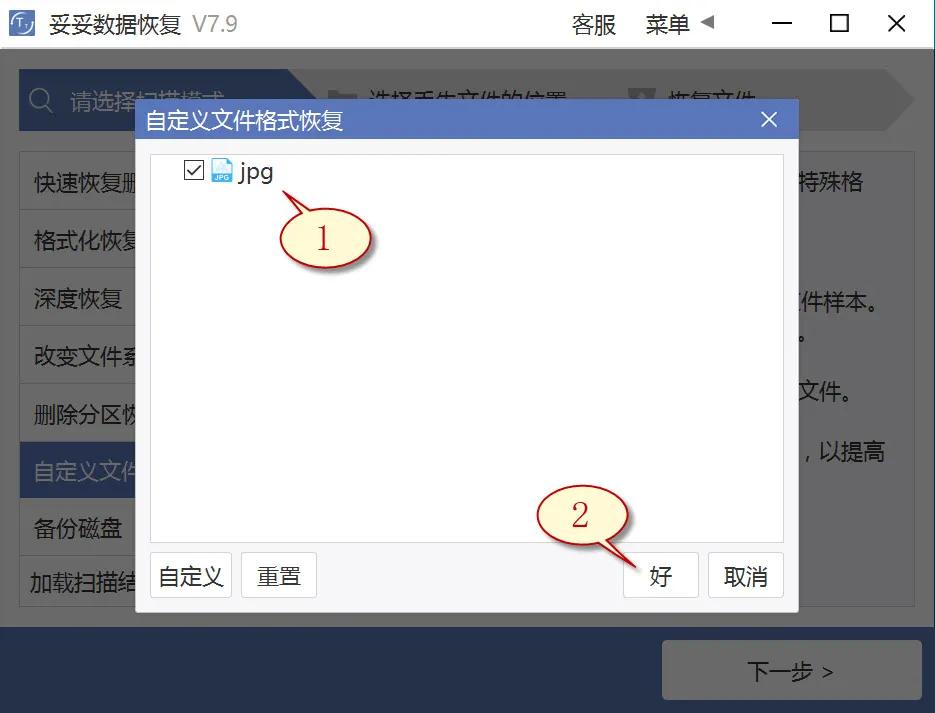
6. 选择丢失文件所在分区(如图1所示图片),然后选中“下一步”按钮(如图2所示)。
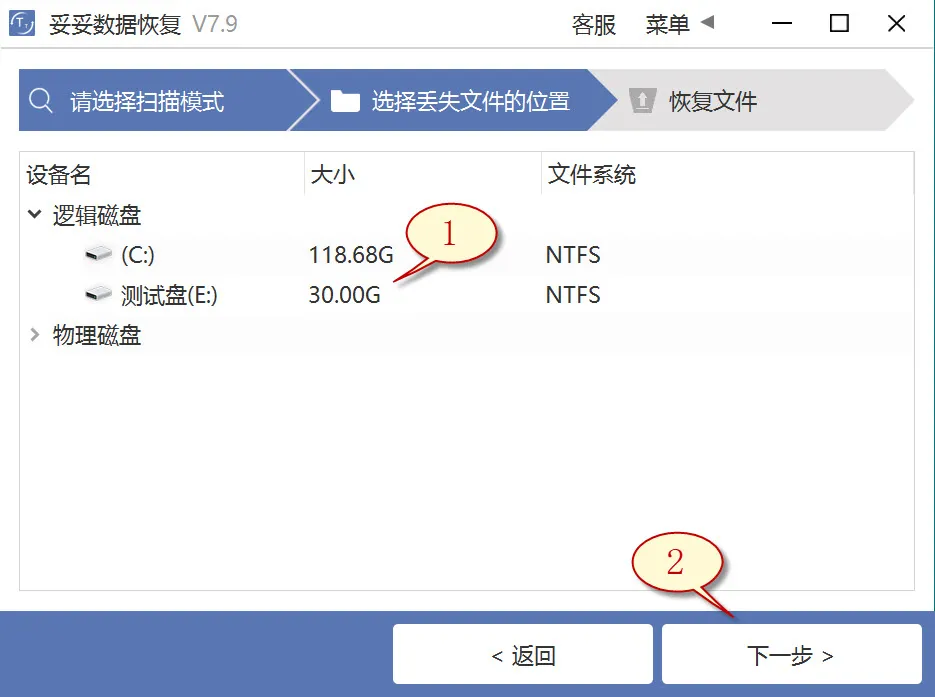
7. 点击“预览”(如图图片1所示),浏览扫描到的文档内容。选择要恢复的文档,然后再选择“恢复”按钮(图2),失去的文档就可以成功恢复了。
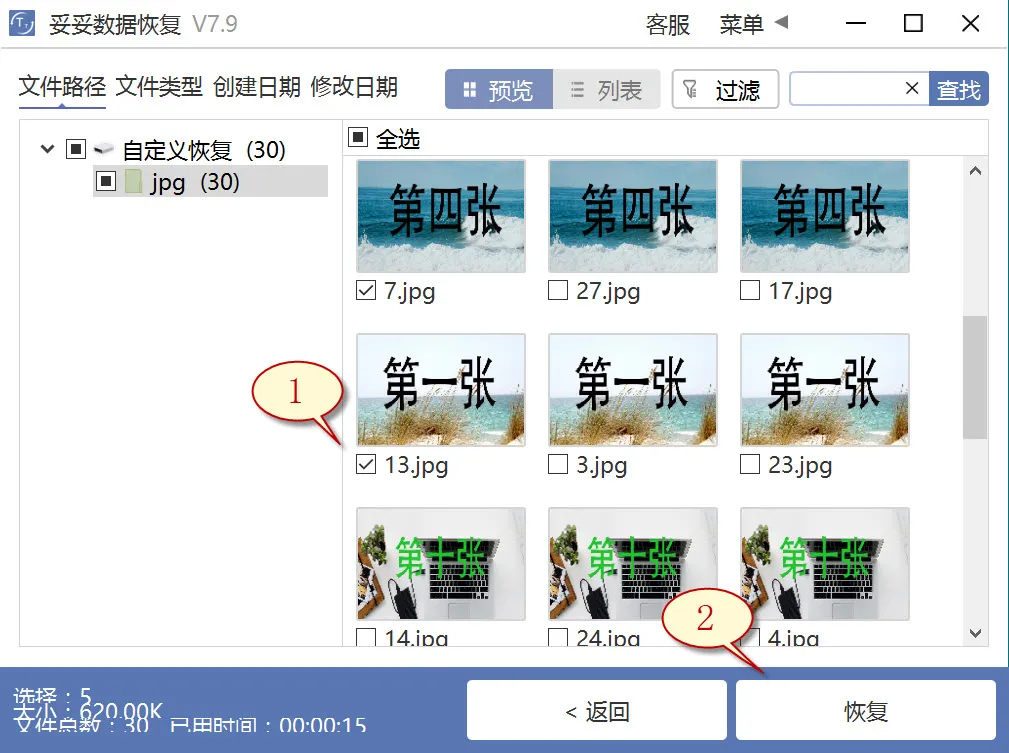
提示:“自定义文件格式恢复”功能无法按照丢失前文档原文件名和路径恢复,如果我们希望立即还原丢失的文件,还需要保留文件原有的结构和名称,请查阅“格式化恢复”使用教学。
方法四:使用文件历史记录功能恢复sd卡数据方法
1. 在Windows操作系统中,通过开始菜单运行左下角的Windows图标,接着在搜索框中输入“控制面板”,点选打开该选项,在控制面板中找到“文件历史记录”。
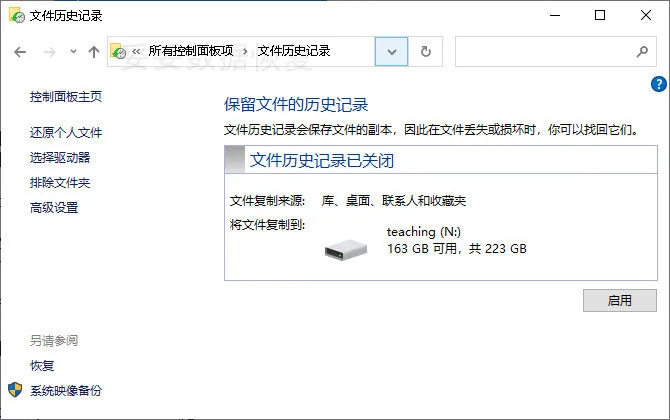
2. 点击左边的“还原我的文件”,随后再选中想恢复的文件和文件夹,之后再点击“还原”即可。
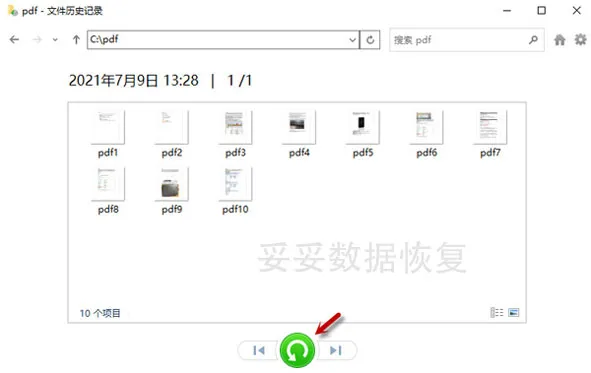
提示:文件历史记录功能只可还原最近备份的文件版本。要是错删数据并在备份数据之前未保存其最新版本,原来文件则无法恢复。
方法五:使用Windows备份恢复sd卡数据方法
1. 在左下角点击“搜索”,输入“控制面板”,打开该应用,接着进入“系统和安全”,选中“备份和还原 (Windows 7)”。
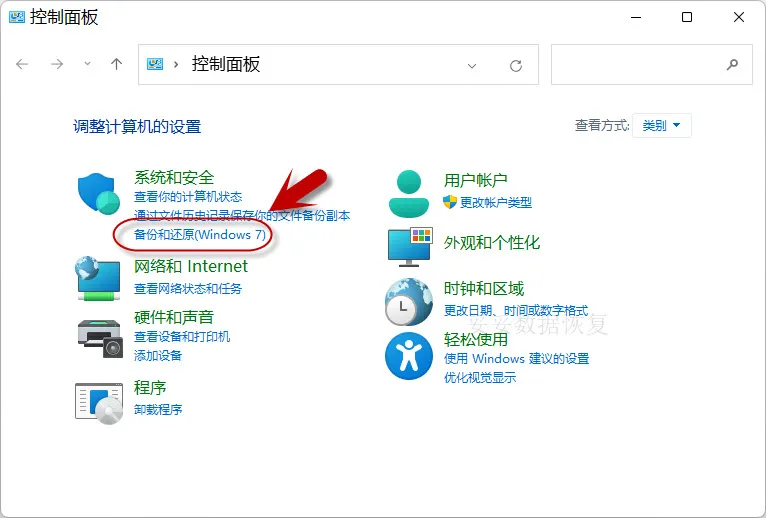
2. 点击“还原我的文件”,您就能够恢复丢失的数据。
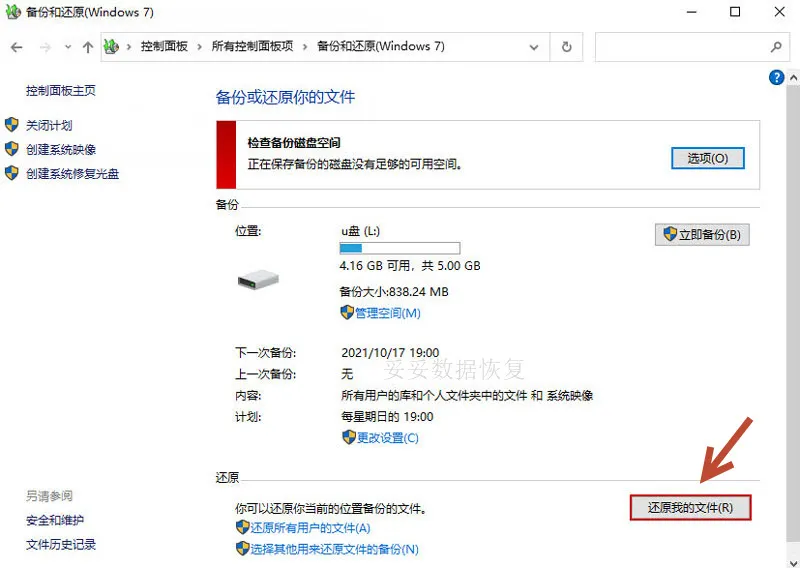
提示:若遇到Windows备份无法恢复SD卡数据的状况,原因包括SD卡损坏、驱动过旧或驱动器号未设置或冲突。这些问题有可能导致系统无法读取SD卡文件。
三. 多渠道查找丢失数据的可能性
数据丢失后,很多人往往专注于恢复丢失的SD卡上的文件,但实际上,你丢失的文件很可能在其他地方藏着。如果你曾经把文件拷贝或保存到其他存储设备上,比如U盘、硬盘、甚至移动硬盘,那些数据仍然有可能恢复。即使这些存储设备上的数据已经被删除、格式化,或者被剪切到其他位置,只要数据没有被新的数据覆盖,我们依然有机会找回这些丢失的文件。
很多人都忽视了这个点,以为只要SD卡丢失了数据就没有办法恢复,殊不知可能存在其他设备上能帮你找回的数据。比如,如果你曾经把照片或文档从SD卡复制到U盘,之后U盘里的一些文件被删除了,仍然可以通过妥妥数据恢复软件恢复出来。这些恢复出来的文件不一定是最新的版本,但它们能节省你大量的时间和精力,尤其是文件非常重要的情况下,重新创建这些数据可能需要比恢复更久的时间。
如果你现在正在头疼文件丢失的事情,试试回忆一下,是否曾经将丢失的文件拷贝或保存到其他地方。通过恢复这些旧文件,你也许能够快速解决问题。
四. 数据丢失后,如何预防再次发生?
数据丢失让人抓狂,尤其是当重要文件一不小心就消失了。为了避免以后再次陷入这种窘境,备份数据是至关重要的。没有备份,就等于拿自己的数据开玩笑。常常等到数据丢失,才后悔当初没做好备份。而一旦做好备份,后续恢复数据的工作将会简单多了。再也不用为了找回文件而焦虑。
备份数据并不复杂,掌握几种常见的方法,就能大大降低文件丢失的风险。以下是几种实用的备份方案,简单、有效,保证数据安全。
| 备份方案 | 优点 | 适用场景 |
|---|---|---|
| 定期将数据备份到云存储 | 随时随地访问,自动同步 | 适合经常需要外部访问数据的用户 |
| 将文件备份到外部硬盘 | 容量大,完全独立,不受网络影响 | 适合大数据量且不常需要远程访问的用户 |
| 使用U盘进行定期备份 | 便于携带,快速恢复 | 适合需要便捷存取数据的用户 |
| 使用自动备份软件 | 设置一次,自动进行备份,无需手动操作 | 适合不想经常操作的用户,确保数据实时备份 |
备份不一定要复杂,也不需要太多时间投入。只要定期做一些小小的备份,就能在关键时刻避免大麻烦。
五. 总结
相机SD卡格式化恢复数据恢复软件,本文分享了5种实用的恢复技巧和详细视频指导,帮助用户在数据丢失后恢复重要文件。通过使用妥妥数据恢复软件,用户不仅能从SD卡中恢复格式化数据,还能通过备份和多设备恢复策略提高恢复成功率。记住,数据丢失不等于永久丢失,掌握正确的恢复方法和备份习惯,可以有效避免未来的数据危机。希望这些实用技巧能帮助你轻松找回丢失的文件,不再为数据丢失而担心。
相关内容
如果SD卡被系统误判为有故障,导致无法正常读取,可以尝试几个步骤进行修复。首先,先将SD卡从设备中取出,并检查其是否有明显的物理损坏。如果没有,尝试将SD卡插入另一台电脑或设备,看看是否能正常读取。如果换了设备还不行,可能是文件系统出问题了。
这时,可以通过磁盘修复工具尝试修复SD卡。Windows系统自带的“chkdsk”工具就可以帮你检查和修复文件系统的错误。打开命令提示符,输入“chkdsk X: /f”(X是SD卡所在的盘符),然后按回车。该工具会自动扫描并修复SD卡上的错误。
如果这些步骤还不能解决问题,可能需要使用专业的SD卡修复或数据恢复软件来修复SD卡或恢复数据。妥妥数据恢复软件就可以帮助你扫描并恢复损坏的SD卡中的文件。
千万不要急着格式化SD卡,因为格式化会导致数据丢失。试试这些方法,有时误判故障也能轻松修复。
如果chkdsk命令运行半天还没有任何反应,可能是因为SD卡或硬盘出现了严重的损坏,导致修复过程非常缓慢。这种情况通常发生在磁盘坏道较多时。系统正在尝试修复这些坏道,但由于坏道的数量较多,修复过程就会变得异常缓慢。
如果chkdsk长时间没有进展,可以尝试中止命令并重新启动计算机。有时候,强制退出并重新运行chkdsk命令能加快进程。另外,确保SD卡或硬盘没有被其他程序占用,避免多个进程争夺访问权限。
如果这些方法还是不能解决问题,可以考虑使用更专业的数据恢复工具,像妥妥数据恢复软件,它可以扫描磁盘并恢复数据,而无需等待chkdsk命令完成修复。
要防止SD卡感染病毒,最重要的是确保设备的安全性。首先,避免将SD卡插入不明设备,尤其是公共电脑或未经验证的USB端口。此外,定期使用杀毒软件扫描SD卡,可以及时发现潜在的病毒或恶意软件。
另一个有效的做法是保持SD卡的文件系统清洁,不随便下载或存储不明来源的文件。插入SD卡时,也可以禁用自动运行功能,防止恶意程序在插卡时自动启动。最后,定期备份重要文件,确保即使SD卡被感染,也能快速恢复数据。这样不仅能保护SD卡,还能避免数据丢失带来的麻烦。
如果SD卡因为火灾、水灾等灾害导致严重的数据丢失,处理时需要格外小心。首先,尽量避免进一步使用该SD卡,以免数据被覆盖。尽管物理损坏可能会影响文件读取,但仍然有机会从中恢复数据。
在这种情况下,建议尽早联系专业数据恢复公司,他们拥有特殊设备和技术,能够从受损严重的存储设备中恢复数据。如果选择自行恢复,可以使用妥妥数据恢复软件,扫描SD卡并尝试恢复尽可能多的数据。重要的是,避免自行拆解SD卡或尝试修复,以免造成不可逆的损坏。













